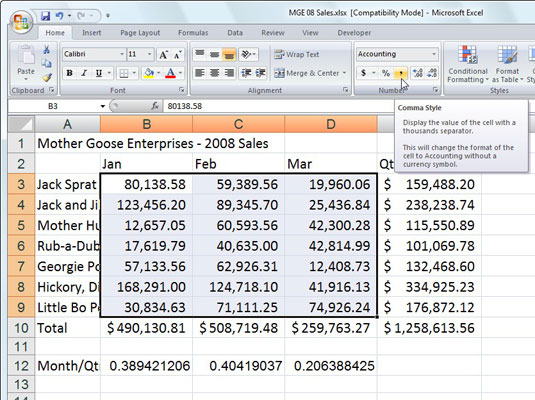A vesszőstílus formátum (más néven ezres elválasztó) az Excel 2007 programban gyakran kíséri a számviteli szám formátumot. A számviteli formátumhoz hasonlóan a vessző formátum is nagyobb számban szúr vesszőt, hogy elválasztja az ezret, százezret, milliót és . . . nos, érted az ötletet.
A vesszőstílus formátum két tizedesjegyet is megjelenít, és a negatív értékeket zárójelbe teszi. Amit nem jelenít meg, az a dollárjelek. Ez tökéletessé teszi olyan táblázatok formázására, ahol nyilvánvaló, hogy pénznemről van szó, vagy olyan nagyobb értékekhez, amelyeknek semmi közük a pénzhez.
Használja a vesszőstílus formátumot egy nagy pénzügyi adattáblázatban, amelyben csak a pénznemek szimbólumait szeretné megjeleníteni az oszlopok vagy sorok összegeivel együtt. Az összes fennmaradó (részlet) adat vesszőstílussal formázható, és a tizedespontok a számviteli formátumot használó végösszegekhez igazodnak. A jobb oldali rés az utolsó számjegy és a cellaszegély között a jobb oldali zárójelet tartalmazza negatív értékekben, így ezek is pontosan a tizedesvesszőhöz igazodnak.
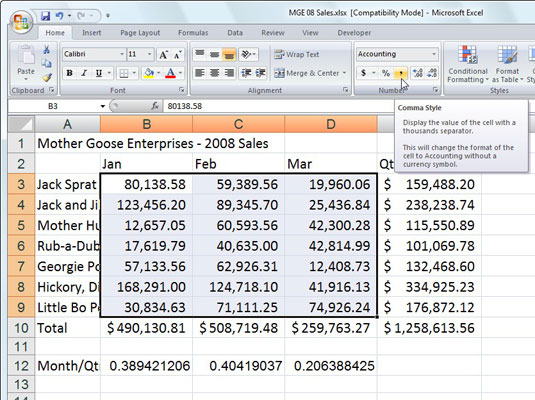
Havi értékesítési adatok, miután a cellákat a vesszőstílusú számformátumra formázták.
A számok vesszőstílusú formázásához az Excel 2007 programban kövesse az alábbi lépéseket:
Jelölje ki a formázni kívánt számokat tartalmazó cellákat.
A Kezdőlap lapon kattintson a Szám párbeszédpanel indítójára a Szám csoport jobb alsó sarkában.
Megjelenik a Cellák formázása párbeszédpanel, felül a Szám füllel.
A Kategória listában válassza a Szám lehetőséget.
Jelölje be az 1000-es elválasztó használata (,) jelölőnégyzetet.
Kattintson az OK gombra.
Kattintson a Vesszőstílus gombra (a vessző ikonnal) a Kezdőlap lap Szám csoportjában a cellakijelölés gyors formázásához az ezres elválasztó megjelenítésével.